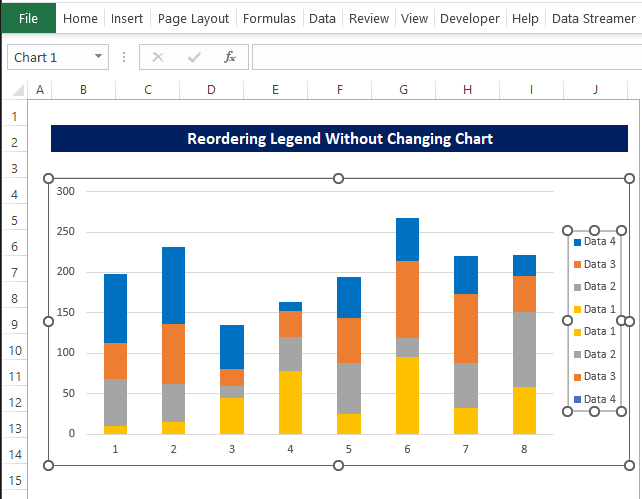فهرست
په Excel کې، د Legends په ډیفالټ ترتیب کې هر ډول بدلون پداسې حال کې چې اصلي چارټ ساتل خورا ناممکن دي. لکه څنګه چې د دې کولو لپاره هیڅ ډیفالټ اختیار شتون نلري. په هرصورت، پدې مقاله کې، موږ د دې ستونزې لپاره یو حل وړاندې کوو چې ممکن ستاسو مسله د لیجنډ بیا ترتیب کولو په اړه حل کړي. په دې مقاله کې، موږ به په دې اړه بحث وکړو چې تاسو څنګه کولی شئ بیا ترتیب کړئ لیجنډ پرته له دې چې په Excel کې چارټ بدل کړئ د مفصل توضیحاتو سره.
د تمرین کاري کتاب ډاونلوډ کړئ
د دې تمرین کاري کتاب لاندې ډاونلوډ کړئ.
پرته له بدلون څخه لیجنډ بیا تنظیم کړئ Chart.xlsxپرته له بدلون څخه د لیجنډ بیا تنظیم کولو لپاره ګام په ګام کړنلاره په ایکسل کې چارټ
په لاندې مقاله کې، موږ به هغه طریقه وښیو چې تاسو کولی شئ په خپل چارټ کې بیا ترتیب کړئ لیجنډز پرته له دې چې اصلي شکل بدل کړئ. که څه هم دا طریقه غیر مستقیمه ده ځکه چې په Excel چارټونو کې هیڅ ډیفالټ اختیارونه شتون نلري.
1 ګام: ډیټاسیټ ته ډمي ارزښتونه اضافه کړئ
په پیل کې، موږ اړتیا لرو چې ډیټاسیټ ته ځینې ډمي ارزښتونه اضافه کړو.
- موږ لاندې ډیټاسیټ لرو د کوم چارټ لیجنډ موږ به بیا ترتیب کړو پرته له دې چې چارټ بدل کړو.

- د دې د ترسره کولو لپاره، موږ باید په ډیټاسیټ کې ډمي ارزښتونه اضافه کړو، کوم چې به موږ سره په لاندې مرحلو کې مرسته وکړي. . او د کالم سرلیکونه باید ورته وي مګرپه برعکس ترتیب کې.
- د دې کړنالرې یوه بیلګه لاندې ښودل شوې.
17>
نور ولولئ: څنګه په Excel کې د لیجنډ کیلي سره د ډیټا جدول اضافه کولو لپاره
2 ګام: سټیک شوي چارټ رامینځته کړئ
اوس لکه څنګه چې موږ په ډیټا سیټ کې ډمي ارزښتونه اضافه کړل ، موږ کولی شو یو سټکیډ چارټ جوړ کړو دا.
- د دې کولو لپاره، د حجرو سلسله غوره کړئ B4:I12 ، او بیا د Insert ټب څخه، په 2D باندې کلیک وکړئ. د کالم سټکیډ چارټ .

- وروسته باید د ورکړل شوي معلوماتو سره یو سټیک شوی چارټ جوړ شي.
نور ولولئ: په Excel کې د چارټ لیجنډ څه شی دی؟ (تفصیل تحلیل)
دریم ګام: قطار/کالم بدل کړئ
که څه هم هغه چارټ چې موږ همدا اوس جوړ کړی، په ډیر ښه حالت کې نه دی. یو کوچنی بدلون کولی شي دا چارټ د کارونې وړ چارټ بدل کړي.
- چارټ وټاکئ او په هغې باندې ښي کلیک وکړئ
- بیا د شرایطو مینو څخه په ډیټا غوره کړئ<باندې کلیک وکړئ 2>.

- بیا په د ډیټا سرچینه وټاکئ کړکۍ کې، تاسو به وګورئ چې د لړۍ نومونه د د لیجنډ ننوتنې او د کالم سرلیکونه د افقي محور لیبلونو په توګه لیست شوي دي.
- اوس ټول هغه څه چې تاسو یې کول باید په سوئچ قطار/کالم کې کلیک وکړئ. 2>تڼۍ.

- د دې کولو سره به د افقي محور لیبل سره لیجنډ اینټریز بدل شي.

23>
څلورم ګام: د لیجنډ رنګ بدل کړئ
لکه څنګه چې موږ چارټ چمتو کوو د ډمي ارزښتونو سره د ډیټا لړۍ رنګ سره سمون ته اړتیا لري لیجنډ .
- په لومړي سر کې به لیجنډز د سکرین ښي اړخ ته واړوي .
- د دې کولو لپاره، چارټ وټاکئ او بیا په هغې باندې ښي کلیک وکړئ.
- د سیاق مینو څخه په فارمیټ لیجنډ باندې کلیک وکړئ.

- بیا په Format Legends د اړخ پینل اختیارونو کې، په Legends کې په ښي باندې کلیک وکړئ.
25>
- بیا د ډیټا لومړی لړۍ غوره کړئ ( ډاټا 4 ) په چارټ کې او بیا په هغې باندې ښي کلیک وکړئ.
- د شرایطو مینو څخه، د د معلوماتو لړۍ فارمیټ باندې کلیک وکړئ.
- د اړخ پینل څخه ، په ډکولو او amp کې د رنګ عکس باندې کلیک وکړئ. لاین اختیارونه
- بیا رنګ د ډاټا 4 په لاندې کې د لیجنډ په څیر ورته رنګ ته بدل کړئ.

- د پاتې لیجنډز لپاره ورته پروسه تکرار کړئ.
- اوس موږ کولی شووګورئ Legends د ننوتنې رنګ اوس د ورته ډیټا نوم سره سمون لري.

ګام 5: غوره لیجنډونه حذف کړئ
اوس موږ ټول هغه عناصر ترلاسه کړل چې د بیا ترتیب <> 1>لیجنډز پرته له دې چې چارټونه بدل کړي.
- اوس د انتخاب کولو لپاره په لیجنډ ساحه کې کلیک وکړئ.
- بیا دوه ځله کلیک وکړئ د لیجنډ د ننوتلو ډاټا 4 د دې غوره کولو لپاره. د چارټ لیجنډ څخه د ننوتلو د حذف کولو لپاره حذف فشار ورکړئ.
- له هغې وروسته، د نورو پورته لیجنډز لپاره ورته پروسه تکرار کړئ. چارټ.
- چارټ به په پای کې د لاندې عکس په څیر ښکاري.


- اوس پورتنۍ پروسه د ۴ ګام له لارې تکرار کړئ.
- موږ به داسې یو څه ترلاسه کړو. لاندې انځور.
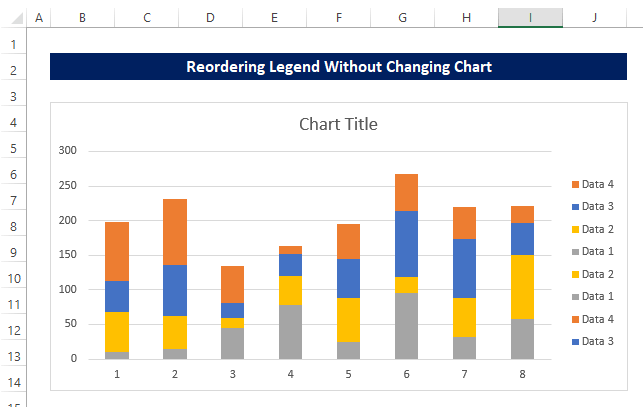
- د پورتنۍ لیجنډ برخې (پنځم ګام) له مینځه وړلو وروسته، موږ لیجنډز ترلاسه کړل. 2> په 2-1-4-3 لوري کې.
💬 د یادولو وړ شیان
✎ ډمي ارزښتونه باید 0 وي، که نه، دا د موجوده سره ګډوډ کولی شيډاټا.
✎ مطلوب سمت باید په ډمي ارزښت کې د کالم سرلیک په توګه بیا ترتیب ترتیب کېښودل شي. د مثال په توګه، که ستاسو هدف د 3241 په توګه ترتیب کول وي، د کالم سرلیکونه په 1423 ترتیب کې واچوئ.
پایله
دلته موږ بیا ترتیب کوو د لیجنډز په چارټ کې پداسې حال کې چې اصلي چارټ بدل شوی نه وي. موږ دا د ډمي ارزښتونو په کارولو او د لیجنډ د ننوتلو رنګونو سره سمون کولو له لارې ترسره کړل.
د دې ستونزې لپاره ، د ډاونلوډ لپاره یو کاري کتاب شتون لري چیرې چې تاسو کولی شئ دا میتودونه تمرین کړئ.
مهرباني وکړئ. د تبصرې برخې له لارې کومې پوښتنې یا نظرونه وپوښتئ. د Exceldemy ټولنې د ښه والي لپاره هر ډول وړاندیز به خورا د ستاینې وړ وي.